Microsoft Outlook är en mångsidig applikation för informationshantering som underlättar kommunikation via chatt och e-post, och erbjuder verktyg som den integrerade kalendern. Användare får en säker plattform för att organisera sina arbetsuppgifter och data på ett centralt ställe. Om du använder Outlook både på din mobil och din dator kan det vara bra att veta hur du loggar ut från Outlook Mobile och hur du avslutar din session på datorn. Det gör att du smidigt kan växla mellan enheterna utan avbrott i ditt arbete. Den här artikeln beskriver hur du utför dessa åtgärder i detalj.
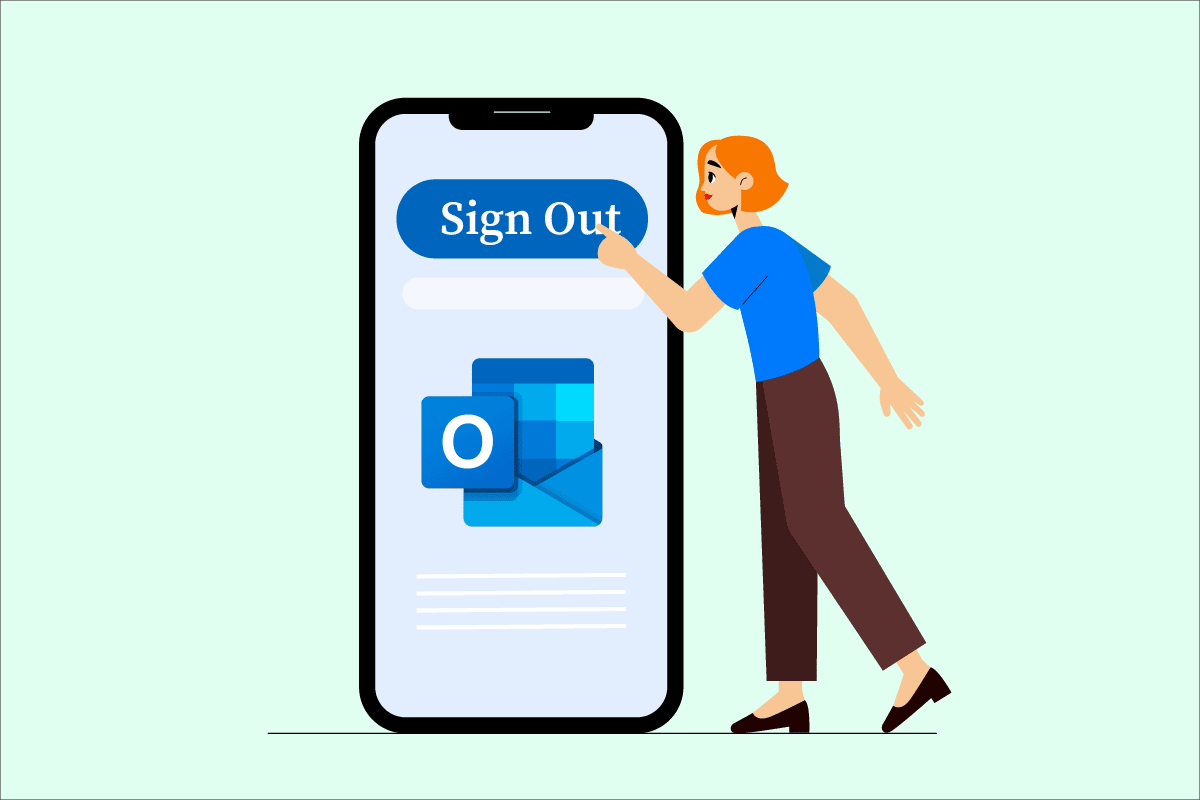
Steg för att logga ut från Outlook Mobile
Följ de stegvisa instruktionerna nedan för att lära dig hur du loggar ut från ditt Outlook-konto på både dator och mobil.
Är det möjligt att logga ut från Outlook?
Absolut, du kan logga ut från Outlook-kontot på din dator genom att enkelt välja ”Logga ut”. För att avsluta din session på mobilen behöver du däremot inte leta efter ett alternativ för att ”Ta bort” kontot; istället avlägsnar du det bara.
Hur avslutar jag en Outlook-session i Windows 10?
Genom att använda Outlook-appen i Windows 10 får du tillgång till ett bredare utbud av funktioner, inklusive möjligheten att enkelt logga ut.
1. Öppna Microsoft Outlook på din Windows 10-dator och logga in på ditt konto.
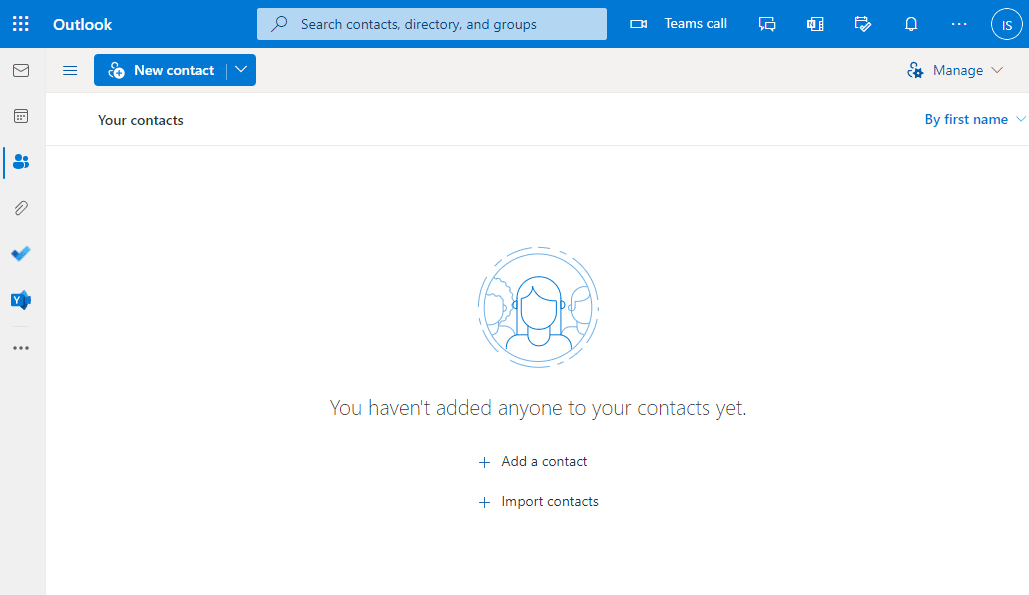
2. Klicka på din profilikon, som finns i det övre högra hörnet.
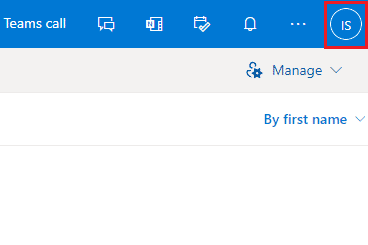
3. Välj ”Logga ut” för att avsluta den aktuella Outlook-sessionen.

Hur loggar jag ut från Outlook på min bärbara dator?
Om du använder Outlook på din bärbara dator och vill logga ut, gör du det enkelt genom att följa dessa steg:
1. Starta Microsoft Outlook-appen på din dator.
2. Klicka på din profilikon och välj sedan ”Logga ut”.

Hur loggar jag ut från Outlook Mobile?
Att avsluta en Outlook-session på mobilen kräver en lite annan approach. Outlook-appen för mobiltelefoner har inte ett direkt logga-ut-alternativ. Istället måste du ta bort ditt konto från mobilappen. Det raderar inte ditt Outlook-konto helt, och du kan enkelt lägga till det igen genom att logga in med dina uppgifter. Följande steg förklarar hur du gör för att ta bort/logga ut från ditt Outlook-konto på mobilen.
Hur tar jag bort ett Outlook-konto från Android?
Outlook-mobilappen för Android ger dig möjlighet att ta bort ditt konto från appen. Följ dessa steg:
1. Starta Outlook-appen på din Android-enhet.

2. Klicka på Outlook-ikonen i det övre vänstra hörnet.
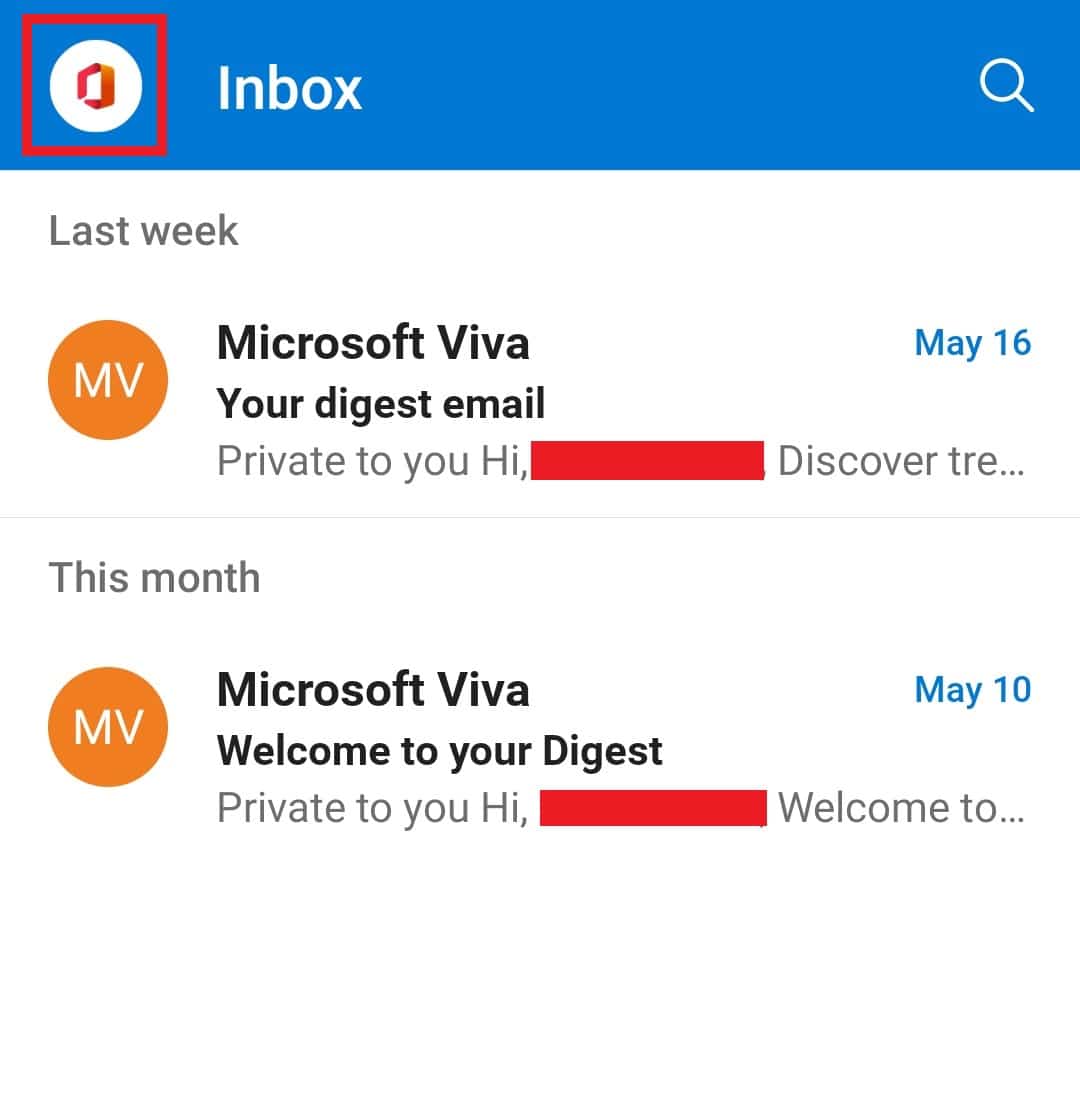
3. Tryck på kugghjulsikonen för Inställningar.
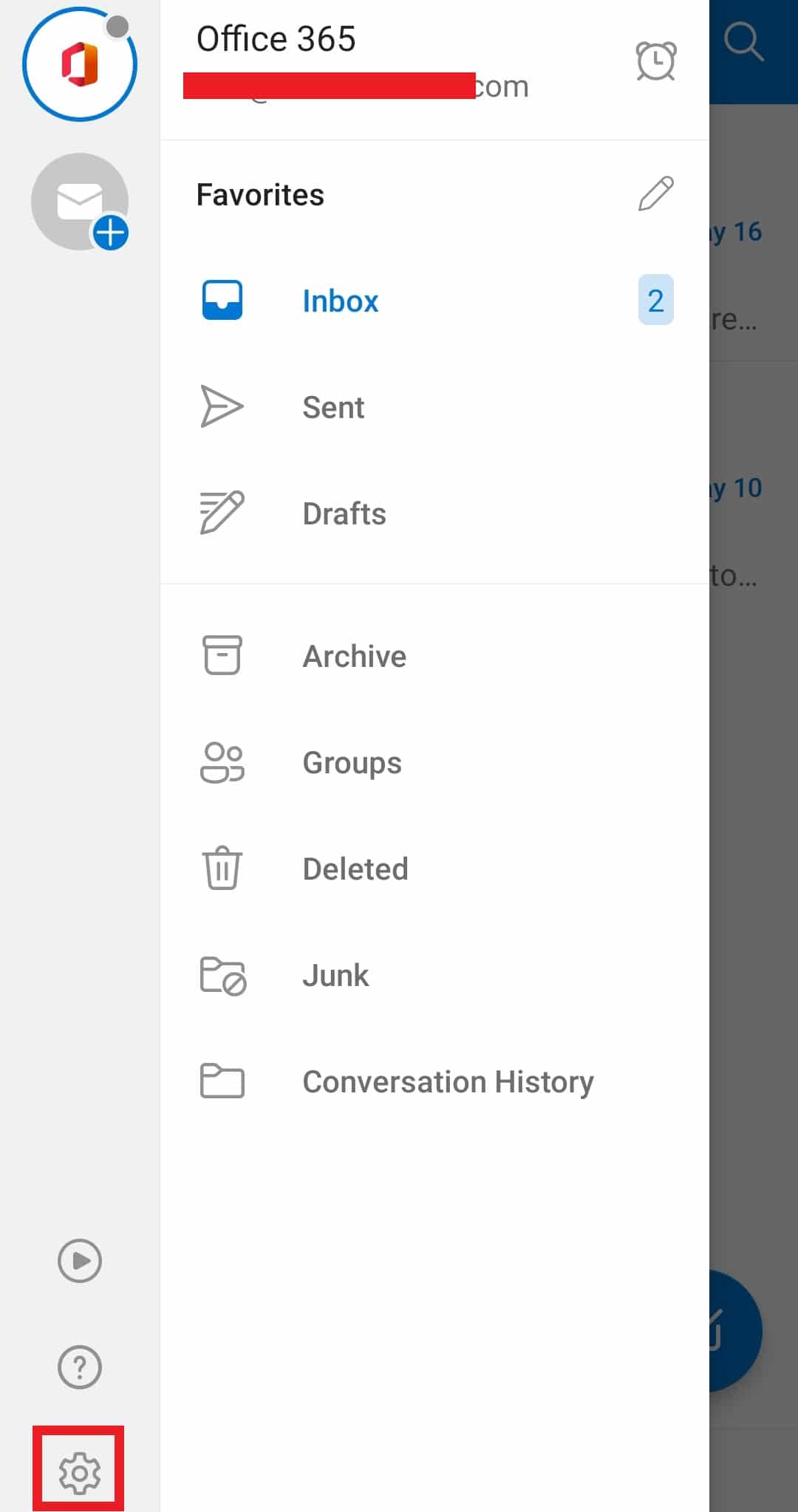
4. Under ”E-postkonton” trycker du på det konto du vill ta bort.

5. Skrolla ner och tryck på alternativet ”TA BORT KONTO”.
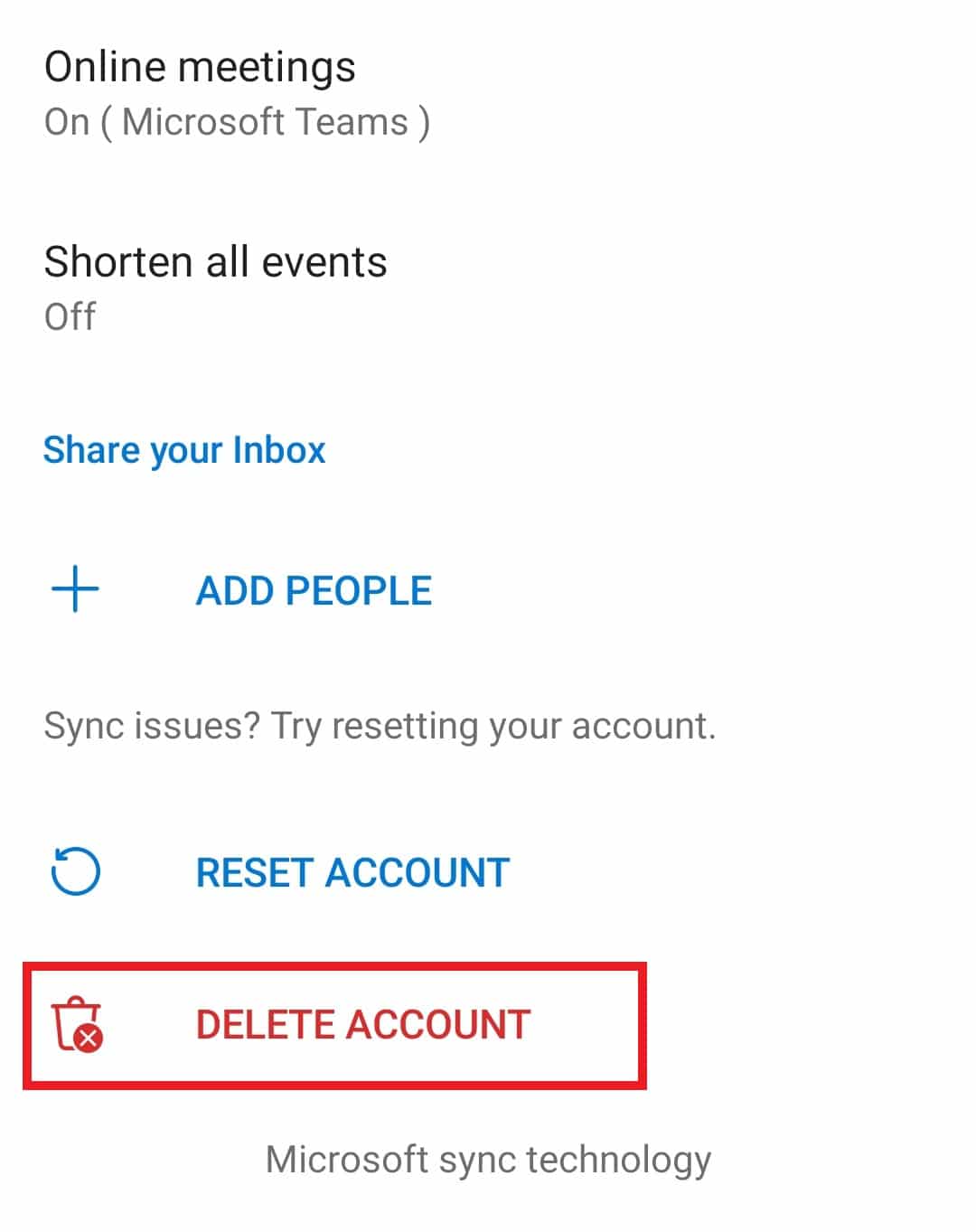
6. Klicka på ”TA BORT” i popup-fönstret som visas för att bekräfta.

Hur loggar jag ut från mitt Microsoft-konto på min Android-telefon?
För att logga ut från ditt Microsoft-konto på en Android-telefon behöver du ta bort det från appen. Det finns inget dedikerat logga-ut-alternativ. Att ta bort kontot betyder dock inte att hela ditt Outlook-konto försvinner. Det tas bara bort från din Android-telefon tills du loggar in igen. Följ stegen ovan för att lära dig hur du tar bort/loggar ut från Outlook Mobile på Android.
Hur loggar jag ut från Outlook-appen på iPhone?
Om du vill logga ut från Outlook-appen på din iPhone gör du det genom att ta bort kontot från appen. Ett direkt logga-ut-alternativ finns inte i mobilappen.
Obs: Det enda sättet att avsluta en session är genom att ta bort kontot. Du kan dock enkelt lägga till kontot igen och logga in för att fortsätta använda det. Borttagning av kontot tar inte bort det permanent från Outlook.
1. Starta Outlook-appen på din iPhone.
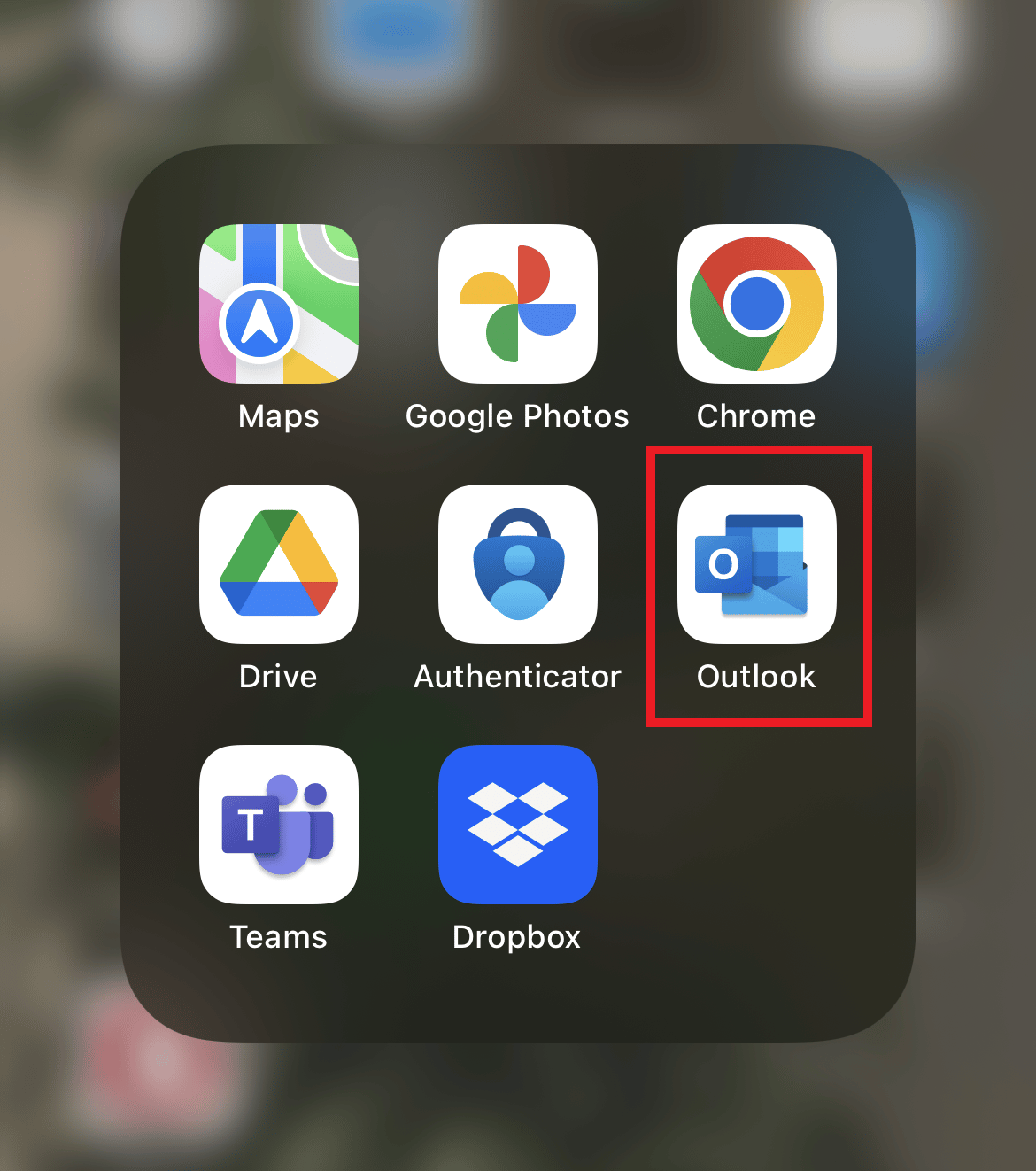
2. Klicka på din profilikon i det övre vänstra hörnet.
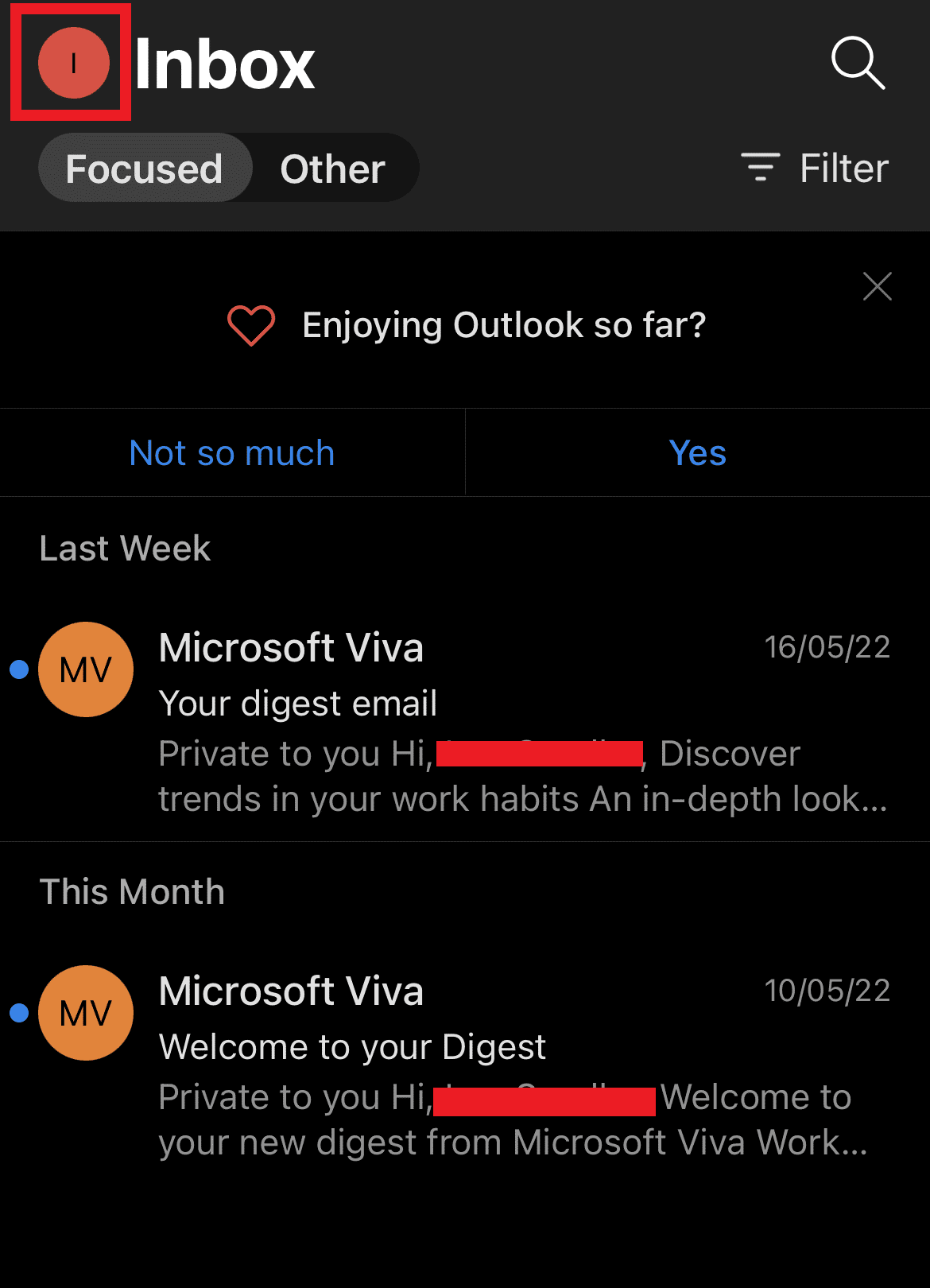
3. Tryck på kugghjulsikonen för Inställningar.
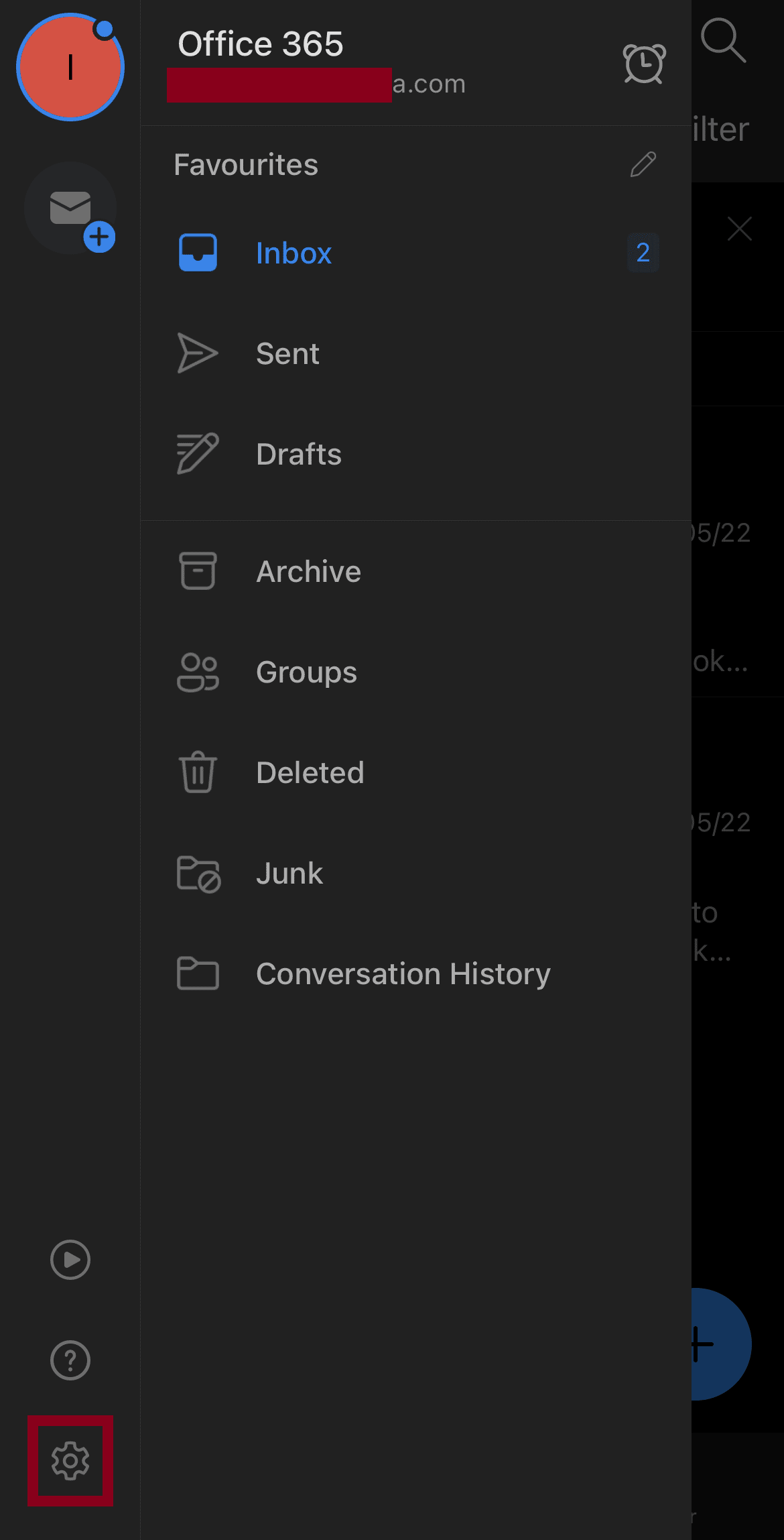
4. Under ”E-postkonton” trycker du på det konto du vill avlägsna.
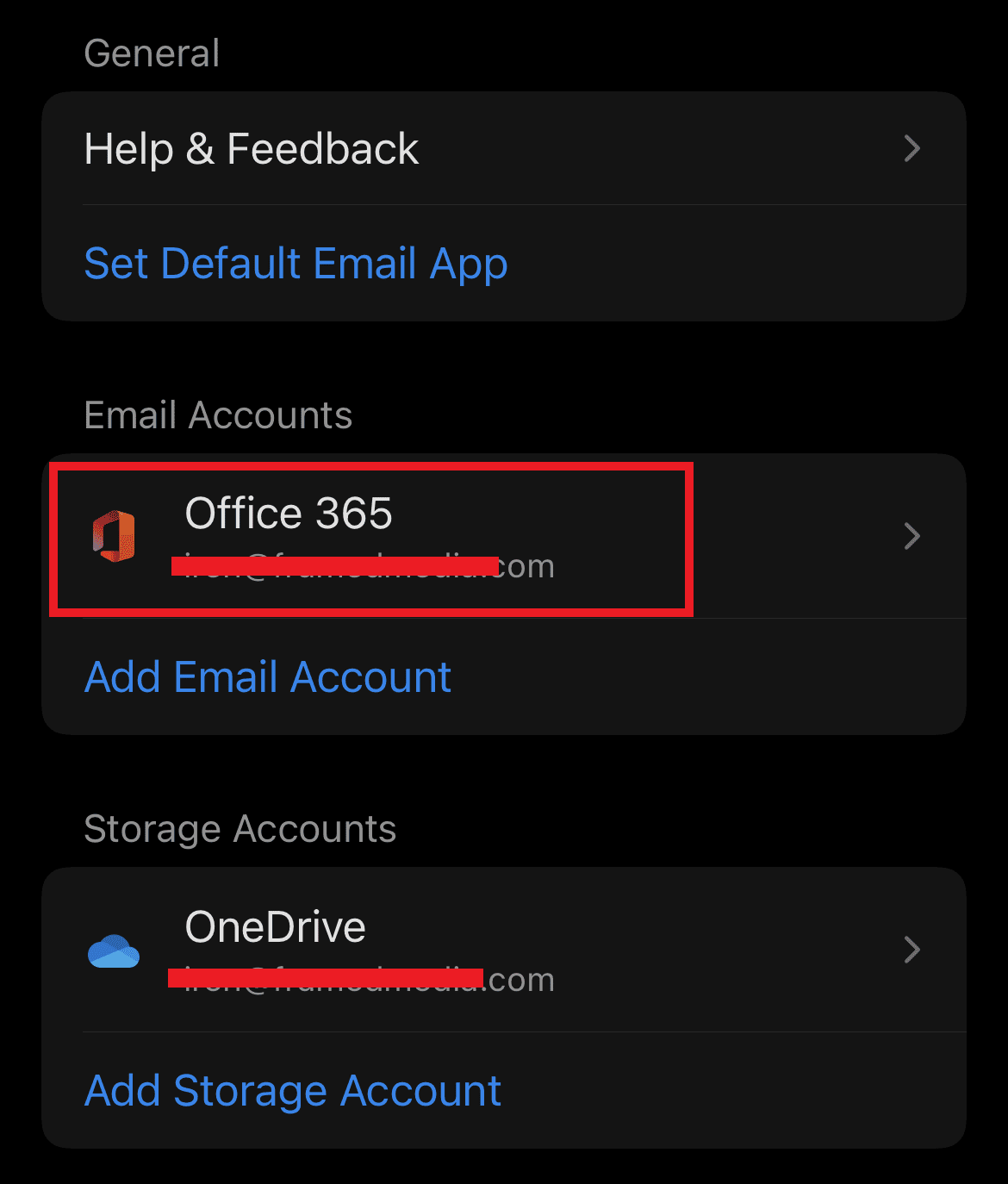
5. Klicka på ”Ta bort konto”.
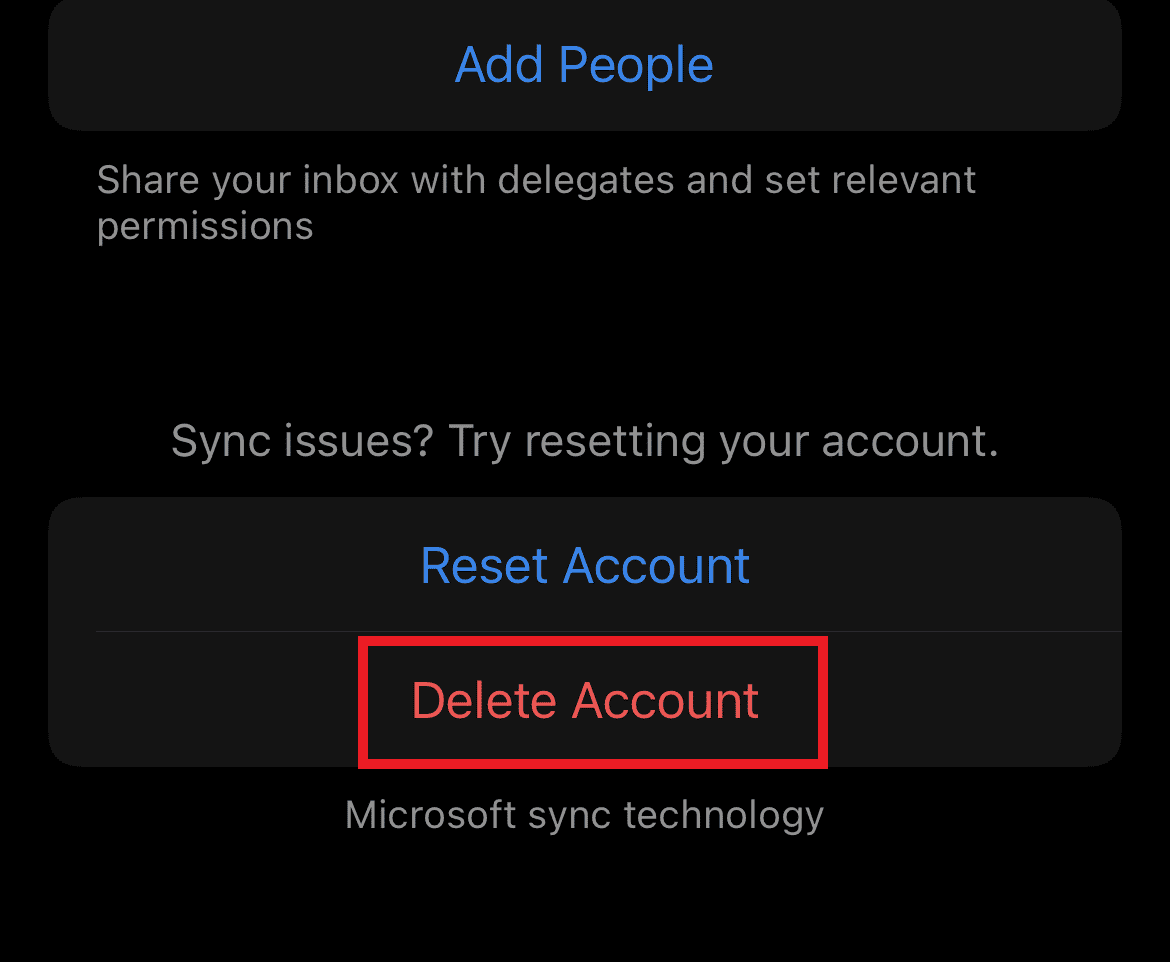
6. Bekräfta genom att klicka på ”Ta bort” i popup-fönstret. Du kommer omedelbart att loggas ut från Outlook Mobile.
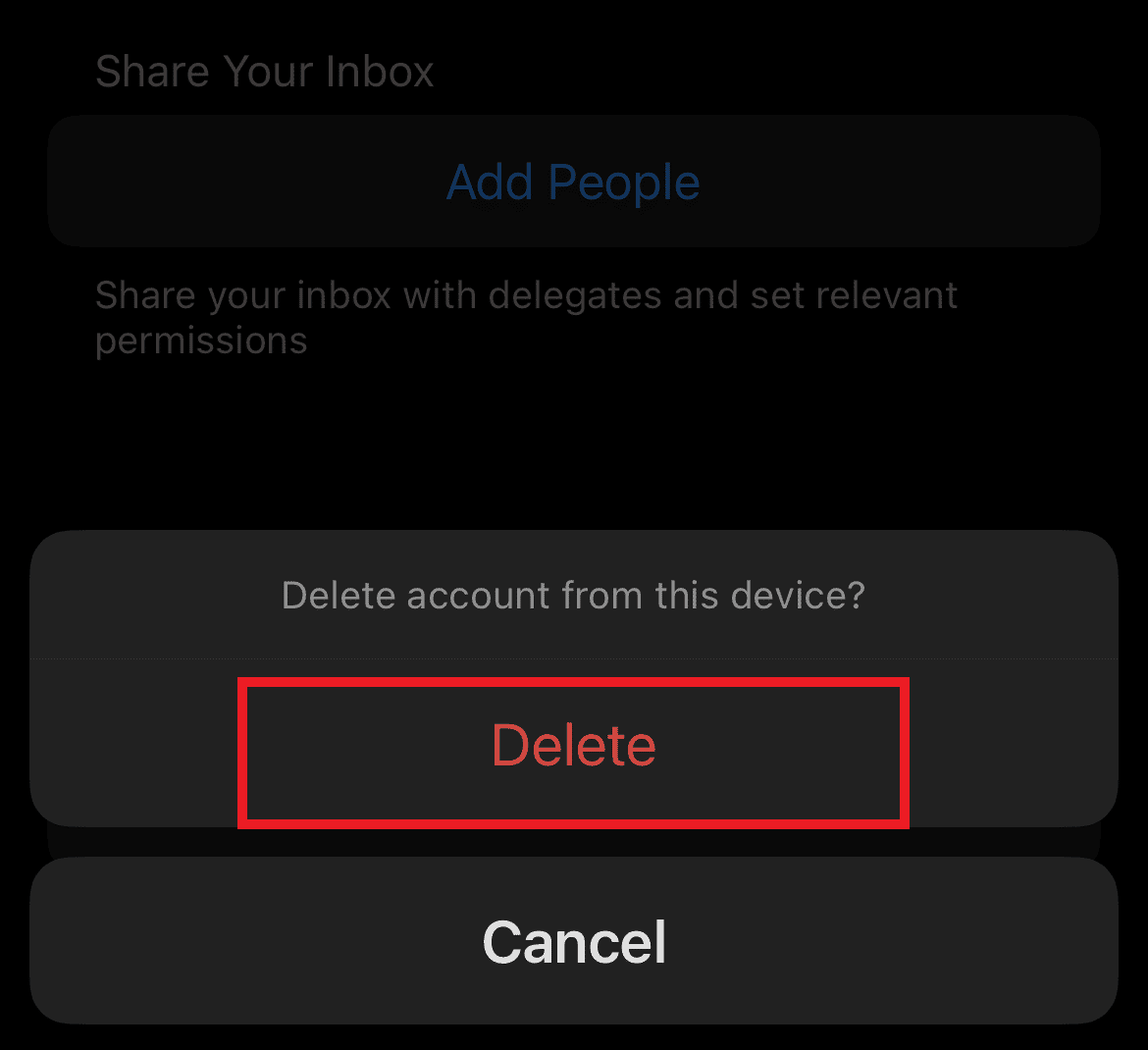
Hur loggar jag ut från Outlook 365?
För att logga ut från Outlook 365 på din dator, öppnar du din inloggade session och klickar på logga ut i din profil. Så här gör du:
1. Starta Microsoft Outlook på din dator och klicka på profilikonen.
2. Välj alternativet ”Logga ut” för att avsluta din Outlook 365-session.

Hur loggar jag in på Outlook Mobile?
Att använda Outlook-appen på din mobil ger enklare tillgång till ditt arbete, dina e-postmeddelanden och filer. Efter att ha lärt dig hur du loggar ut från Outlook Mobile, följer du stegen nedan för att logga in igen:
1. Öppna Outlook-appen på din mobil.
2. På skärmen ”Lägg till konto” anger du din Outlook-e-postadress och trycker på ”FORTSÄTT”.
Obs: Du kan också välja alternativet ”LÄGG TILL GOOGLE-KONTO”.
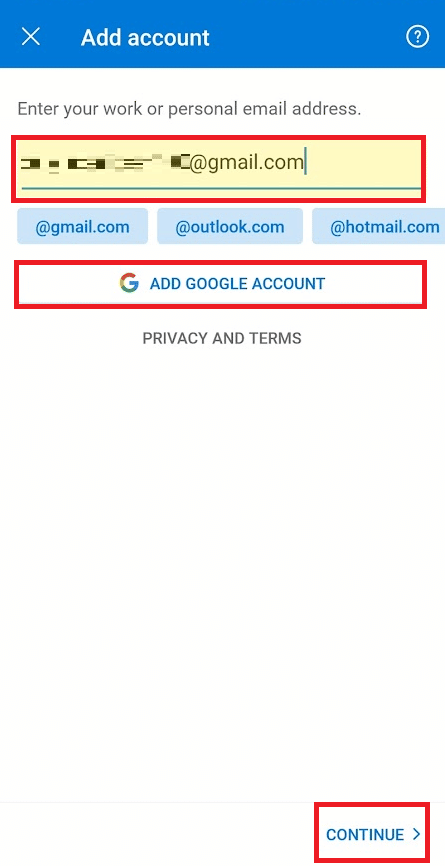
3. Välj din kontotyp från listan som visas.
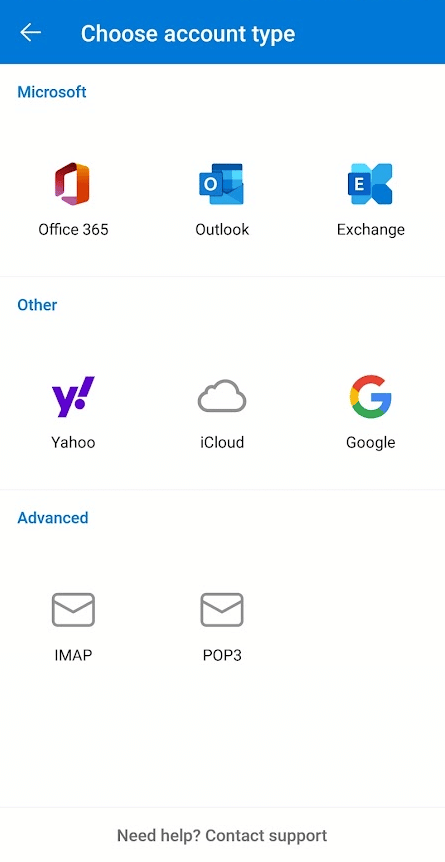
4. Ange ditt lösenord och klicka på ikonen ”Klar” för att logga in.
Bör jag logga ut från mitt Microsoft-konto?
Om du använder ditt Microsoft-konto på en okänd enhet eller i ett okänt system rekommenderas det att du loggar ut från kontot. Om du däremot använder ditt Microsoft-konto på din egen bärbara dator eller telefon kan du vara inloggad för att slippa krånglet med att logga in varje gång.
Varför kan jag inte logga ut från mitt Microsoft-konto?
Om du har aktiverat automatisk inloggning när du loggar in kommer du automatiskt att loggas in igen även efter att du har loggat ut. För att förhindra detta, logga ut och se till att du inte klickar på ”Håll mig inloggad” nästa gång du loggar in.
Hur loggar jag ut från mitt Microsoft-konto på alla enheter?
Om du har loggat in på ditt Microsoft-konto på flera enheter kan du logga ut från alla samtidigt genom att följa de här enkla stegen:
1. Öppna ditt Outlook-konto på din dator.
2. Klicka på din profilikon och välj sedan ”Visa konto”.
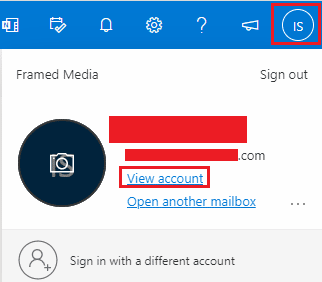
3. Välj ”Mina inloggningar” i menyn till vänster.
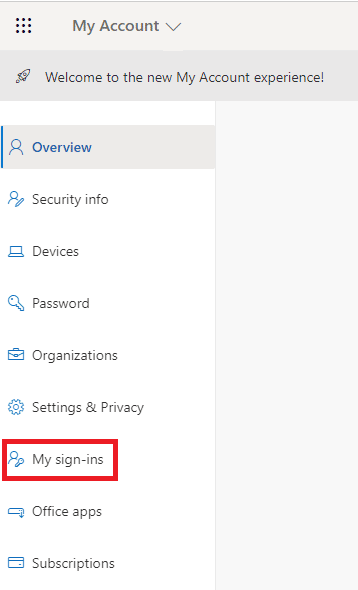
4. Klicka på ”Ser det misstänkt ut? Skydda ditt konto”.
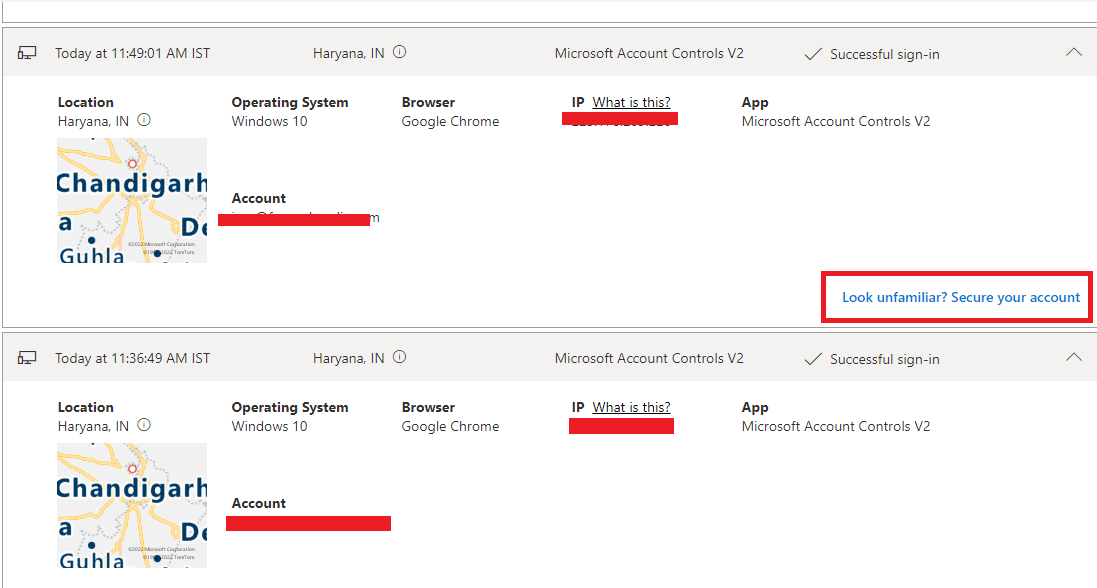
5. Klicka på ”Nästa”.
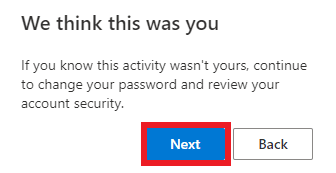
6. Välj ”Logga ut överallt” för att avsluta alla dina Outlook-sessioner på både mobil och dator.
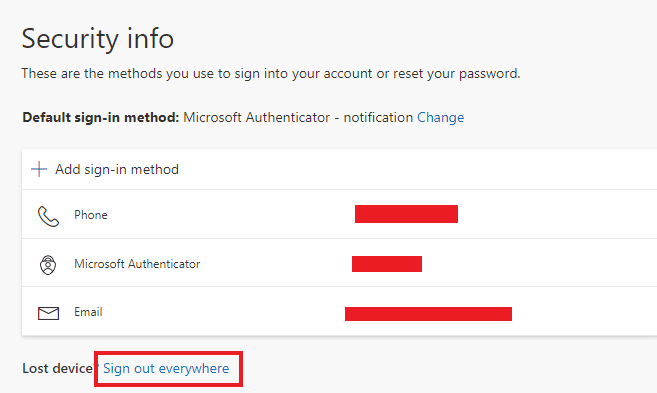
Hur tar jag bort ett konto från Outlook-appen?
Om du använder Outlook-appen på din mobil med flera konton kan du ta bort vilket som helst av dem genom att besöka din Outlook-profil.
1. Öppna Outlook-appen på din Android-enhet.

2. Klicka på Outlook-ikonen, sedan på kugghjulsikonen för Inställningar.
3. Välj det konto du vill ta bort.

4. Skrolla ner och tryck på ”TA BORT KONTO”.
5. Klicka på ”TA BORT” i bekräftelsefönstret.

***
Vi hoppas att du nu vet hur du loggar ut från Outlook Mobile. Om du har frågor eller förslag, lämna gärna en kommentar nedan. Berätta gärna vad du vill lära dig mer om härnäst!